Extensie de fișier: ce este și pentru ce se folosește.
Extensia de fișier este combinația de litere și numere care urmează ultimul punctîn numele fișierului. Cel mai adesea, extensiile au 3 caractere. Extensiile sunt folosite pentru a identifica tipul (formatul) unui fișier. Cu ajutorul lor, utilizatorul și software Computerul poate determina tipul de date stocate în fișier.
Sistemul de operare (Windows, etc.) poate atribui fiecărei extensii propriul program, care va fi lansat la deschiderea fișierelor de un anumit tip. De exemplu, în sistem Windows în mod implicit imagini se deschide „Image and Fax Viewer”. Aceste. I se atribuie extensii jpg, bmp, gif - acestea sunt extensii pentru diferite tipuri fișiere imagine.
Puteți modifica singur corespondența dintre extensii și programe dacă aveți mai multe programe instalate pentru a deschide fișiere cu o anumită extensie.
Extensia este de obicei specificată sub forma *.rar, adică. înaintea caracterelor de extensie sunt adăugate un asterisc și un punct, unde asteriscul simbolizează orice nume de fișier.
Extensia poate indica nu numai tipul de informații care sunt stocate în fișier (imagine, fișier media, fișier text), ci și modul în care aceste informații sunt codificate. De exemplu, *.gif, *.jpg, *.bmp, *.raw, *.png etc sunt extensii ale fișierelor imagine, dar modalitățile de codificare a imaginilor în astfel de fișiere sunt diferite și NU fiecare program care deschide un tip va putea deschide altul.
Există fișiere care nu au extensie, de obicei acestea sunt fișiere de sistem.
Dacă nu vedeți extensii de fișiere, atunci această funcție este dezactivată pe computer. Cum să o activați, citiți articolul (faceți clic pe titlu pentru a merge la articol)
Mai jos este o listă cu extensiile (formatele) cele mai frecvent găsite în Windows și tipurile lor de date.
Există un număr mare de formate de fișiere și, prin urmare, extensii. Este imposibil să-ți amintești totul și nu este necesar. La nivel de utilizator, este suficient să cunoașteți o mică parte din tabelul de mai sus pentru a putea recunoaște un fișier audio dintr-o imagine sau un videoclip din text. Restul sunt necesare fie pentru activități profesionale (imagini pentru un designer, videoclipuri pentru un editor video etc.), fie pentru administratorii care operează fișiere de sistem.
Vă rugăm să lăsați doar feedback-ul și sugestiile dvs. în comentarii. Vă rugăm să adresați orice întrebări pe care le aveți pe site-ul nostru.
Tot conținutul de pe site este protejat de legea drepturilor de autor.
Când utilizați materiale de pe site-ul nostru, asigurați-vă că furnizați un link activ către site-ul sursă.
Toate articolele sunt de natură consultativă și nu constituie un stimulent pentru a lua nicio măsură. Autorul articolului și administrația site-ului nu sunt responsabile pentru nicio daune cauzate echipamentelor din cauza acțiunilor utilizatorului bazate pe materialele de mai sus. Dacă nu sunteți sigur de acțiunile dvs., căutați ajutor de la specialiști.
Deci, în lecția de astăzi vei învăța, care sunt extensiile de fișiere, și cum puteți schimba această extensie. Cel mai observator sau mai mult utilizatori experimentați computere, probabil ați observat deja că orice fișier de operare sisteme Windows are propriul nume, format din două părți: numele propriu-zis, care este afișat, de fapt, sub fișierul în sine și extensia, separată de nume printr-un punct. Aici circuit simplu nume de fișier cu extensia:
nume de fișier.extensie
Extensia este necesară pentru ca sistemul de operare să poată determina ce tip de fișier este și ce program ar trebui să îl deschidă.
Iată cele mai comune exemple de extensii în orice versiune a sistemului de operare Windows:
.TXT– fișier text standard
.doc/.docs – document Microsoft Cuvânt
gif; .jpg; .bmp; .png– formate comune de fișiere grafice
.wav; .mp3; .mid- fișiere de sunet (audio)
.mpg; .avi; .vob– fișiere video (video)
.flv– un format Flash popular. Fișiere video în acest format„cântăresc” mult mai puțin decât videoclipurile în formatele AVI sau MPG, motiv pentru care sunt utilizate pe scară largă pentru vizionarea videoclipurilor direct pe site-uri web.
.pdf– document programe Adobe Cititor. Este folosit pentru a crea cărți electronice și tot felul de manuale pentru diverse echipamente și software, care sunt incluse pe un CD separat împreună cu produsul.
.exe– un fișier executabil utilizat în sistemul de operare Windows pentru a lansa direct programul în sine. Când faceți dublu clic pe un fișier cu aceeași extensie, va fi lansat programul căruia îi aparține acest „exe”.
.zip; .rar– format popular Arhivatorii WinZIPși WinRAR.
/; .htm– formatul paginii web. Puteți încerca să salvați orice pagină web de pe Internet pe computer, de regulă, aceasta va avea una dintre extensiile de mai sus.
.sys; .dll– fișiere de sistem și servicii necesare funcționării OS și aplicații instalate. Ștergerea unor astfel de fișiere poate deteriora Windows și poate duce la eșecul complet. Dacă nu sunteți 100% sigur de ceea ce faceți, nu ștergeți niciodată astfel de fișiere.
Datorită extensia Windows determină ce informații conține un anumit fișier. Ați observat că atunci când deschideți un fișier, mai întâi este lansat un program special conceput pentru deschiderea acestuia, care apoi lansează fișierul. Acest lucru este posibil datorită extensiilor de fișiere.
Cum se schimbă extensia fișierului si cum sa-l vezi?
Pentru a afișa extensiile de fișiere, procedați în felul următor:
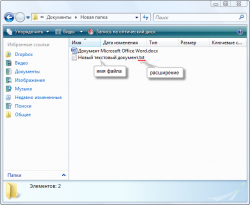 Extensii de fișiere în sistemul de operare Windows
Extensii de fișiere în sistemul de operare Windows
Accesați „Computerul meu => Instrumente => Opțiuni folder => Vizualizare” și debifați „Ascunde extensiile pentru tipurile de fișiere cunoscute” (în altele versiuni Windows Alte setări decât Windows XP pot diferi ușor). După ce debifați caseta, nu uitați să faceți clic pe OK. Extensiile vor deveni acum vizibile.
De asemenea, pentru a afla tipul de fișier, trebuie doar să mutați cursorul mouse-ului peste el în Windows Explorer, după care puteți vedea toate informațiile necesare în sfatul cu instrumente.
Puteți schimba extensia fișierului dacă aveți nevoie brusc de el folosind programul Comandant total, pe care îl puteți găsi și descărca cu ușurință folosind motorul de căutare Yandex.
Asa se incheie lectia noastra, puteti sa va adresati intrebarile in comentariile de mai jos, vom incerca sa le raspundem in cel mai scurt timp.
Extensie de nume de fișier este o secvență de caractere care vă permite să determinați formatul fișierului. Extensiile de fișiere din Windows sunt separate de numele fișierului printr-un punct. De exemplu, numele complet document text va arăta ca filename.doc, iar melodia va arăta ca filename.mp3. Puteți conecta la fișiere cu o anumită extensie programe implicite. Dacă specificați o dată în proprietățile fișierului că un fișier cu o astfel de extensie ar trebui să fie deschis de un program specific, sistem de operare va deschide toate fișierele cu această extensie cu programul specificat.
De exemplu, doriți ca toate fișierele muzicale mp3 să fie deschise de un anumit player. În lista de fișiere, găsiți orice fișier cu extensia mp3 și faceți clic dreapta pe el. În a apărut meniul contextual selectați „proprietăți”. În partea de sus a casetei de dialog care apare, veți avea două rânduri: „tip de fișier” (acolo puteți vedea din nou extensia fișierului) și „aplicație” (afișează aplicația implicită curentă pentru toate fișierele cu această extensie). În linia „aplicare” va apărea un buton „Schimbare...” Acesta este ceea ce aveți nevoie! Când faceți clic pe el, sistemul de operare vă va solicita să selectați un program pentru a deschide acest tip de fișier dintr-o listă programe instalate. Prin selectare programul dorit, nu uitați să bifați caseta de lângă expresia „Utilizați programul selectat pentru toate fișierele de acest tip” și faceți clic pe OK.
Care Care sunt cele mai comune extensii de fișiere în Windows? De exemplu, exe este fișiere executabile , de exemplu, programe de instalare, rar și zip - arhive. Cărți electronice diferă extensia pdf, djv sau fb2. Fișiere audio de obicei au extensia mp3, wav sau ogg. Fișiere audio fără pierderi(fișierele audio comprimate fără pierderi) pot avea o extensie flac, maimuță sau wav. Fișiere video diferă în extensii avi, mpeg, mp4, mkv, flv etc. Imagini raster poate fi recunoscut după extensia jpg (jpeg, jpe), bmp, gif, png, tiff etc. imagini vectoriale depinde de programul în care sunt realizate - de exemplu, cdr pentru CorelDraw.
În general, extensiile de fișiere în Windows sunt adesea depinde de aplicația specifică, și deschis aplicație terță parte fișierele cu această extensie pot fi dificile sau chiar imposibile. Deci, de exemplu, extensia PSD are fișiere create în editor grafic Adobe Photoshop(cu toate acestea, acest program vă permite să salvați fișierul terminat în aproape orice format grafic). Fișierele text create în Microsoft Word, poate fi recunoscut de extensia doc (docx pentru versiunile noi ale programului) și editor de text Open Office lucreaza cu format odt. Asemenea fișiere text poate avea rezoluție txt sau rtf.
Cum să aflu Cu ce tipuri de fișiere funcționează sistemul dvs. de operare? Accesați Explorer, în meniul drop-down Serviciu selectați elementul Proprietățile folderului iar în caseta de dialog care se deschide, accesați fila Tipuri de fișiere. Pe această filă va exista un tabel în două coloane - extensia de fișier în Windows și tipul de fișier corespunzător.
Cum se schimbă extensia fișierului?
Imaginați-vă: ați descărcat o arhivă de pe Internet, dar din anumite motive browserul a salvat-o cu rezoluție htm (rezoluția paginii web). Desigur, nu veți putea despacheta o astfel de arhivă. Ai nevoie modifica extensia fișierului la cea corectă. Cu toate acestea, este posibil ca sistemul de operare Windows să nu afișeze extensii de fișiere, inclusiv din motive de securitate, astfel încât utilizatorul să nu redenumească din greșeală fișierul incorect.
Pentru a schimba extensia fișierului aveți nevoie Activați afișarea extensiilor de fișiere în Windows. Pentru a face acest lucru, accesați Windows Explorer (dublu clic de pictograma „Computerul meu” de pe desktop sau Win+E). Accesați folderul în care se află fișierul a cărui extensie doriți să o modificați. În meniul Explorer Serviciu selectați elementul Proprietățile folderului.ÎN Windows 7 este posibil să nu existe un meniu; în acest caz, faceți clic în fereastra Explorer Tasta Alt, și va apărea. Echivalent element de meniu Proprietățile folderului in Windows 7 se numeste Opțiuni pentru foldere.
În caseta de dialog care apare, accesați fila Vedere.ÎN Opțiuni suplimentare Ar trebui să existe o linie: „Ascunde extensiile pentru tipurile de fișiere înregistrate”. Debifați caseta de lângă ea și nu uitați să faceți clic pe OK! Extensiile de fișiere Windows vor fi acum afișate și puteți modifica extensia fișierului. De asemenea, adesea extensiile de fișiere implicite sunt afișate în multe manageri de fișiere, de exemplu, Total Commander. Vă reamintim că puteți redenumi un fișier apăsând tasta F2 sau selectând elementul „Redenumire” din meniul contextual al fișierului (se numește făcând clic dreapta pe mouse).
Cu toate acestea, această tehnică nu vă va permite să schimbați formatul fișierului media. Nu puteți crea un fișier mp3 dintr-un fișier maimuță sau dintr-un fișier fișier mkv avi prin simpla schimbare a extensiilor de fișiere. Pentru a schimba formatul fișierelor audio și video de care aveți nevoie programe speciale, care convertesc un format multimedia în altul. De asemenea, trebuie să vă amintiți că, dacă modificați incorect extensia de fișier, nu o veți putea deschide. Putem spune că extensiile de fișiere din Windows nu sunt o jucărie!
